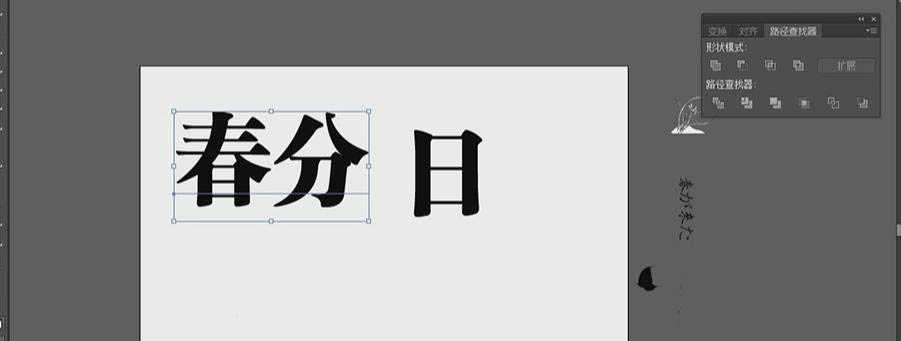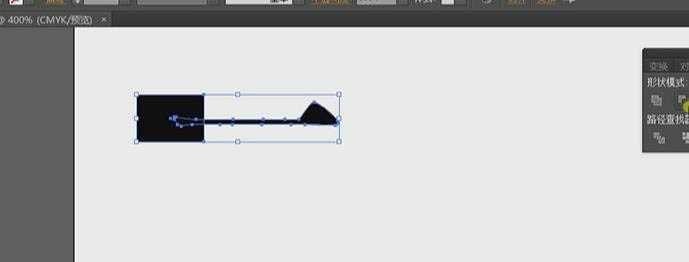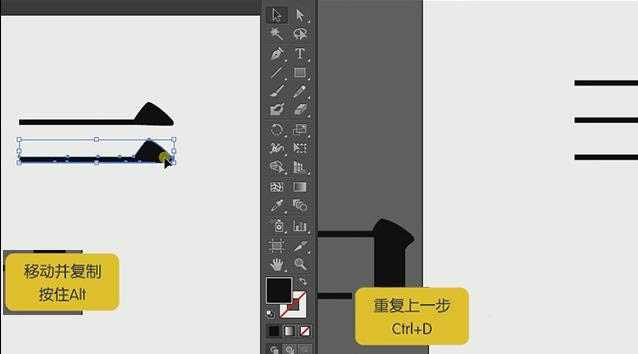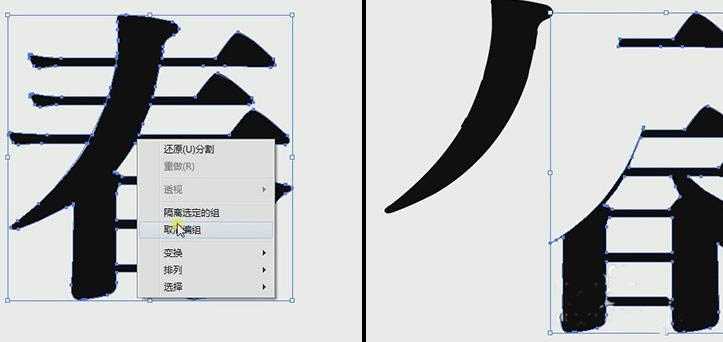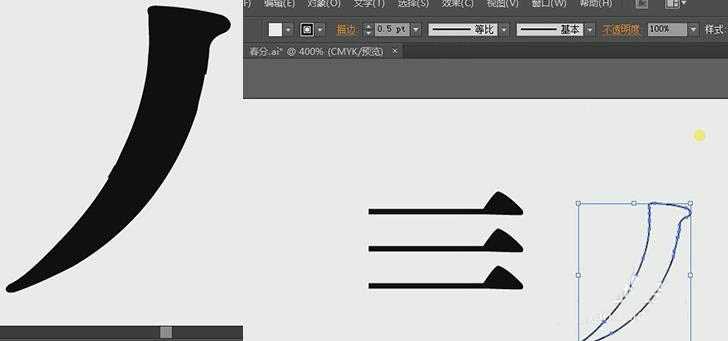站长资源平面设计
ps结合ai设计黑白手绘春分字体海报的教程
简介使用PS和AI设计【春分】艺术字海报,效果如图,看上去就像是铅笔手绘出来的效果,下面我们就来看看详细的设计过程。软件名称:Adobe Illustrator(AI矢量图片制作软件) 2020 v24.3.0.569 安装版软件大小:1.46GB更新时间:2020-08-25立即下载软件名称:Ad
使用PS和AI设计【春分】艺术字海报,效果如图,看上去就像是铅笔手绘出来的效果,下面我们就来看看详细的设计过程。
- 软件名称:
- Adobe Illustrator(AI矢量图片制作软件) 2020 v24.3.0.569 安装版
- 软件大小:
- 1.46GB
- 更新时间:
- 2020-08-25立即下载
- 软件名称:
- Adobe Photoshop CC 2019 20.0 简体中文安装版 32/64位
- 软件大小:
- 1.73GB
- 更新时间:
- 2019-12-04立即下载
1、打开AI,【Ctrl+N】新建画布,输入文字,字体:方正粗宋简体。
2、选中文字右击选择【创建轮廓】,然后再右击选择【取消编组】。
3、按【P】钢笔工具,勾画春的横笔画,然后按【Shift】加选文字,【路径查找器】--【分割】。
4、然后选中【春】右击选择【取消编组】,把横笔画单独展示。
5、先使用【矩形工具】绘制一个矩形,然后按【Shift】加选横笔画,【路径查找器】--【减去顶层形状】。
6、选中横笔画,按住【Alt】移动并复制,再按【Ctrl+D】重复复制即可。
7、先按【P】钢笔工具,按照春一撇的笔画勾画,然后按【Shift】加选春字,【路径查找器】--【分割】。
8、选择春字右击选择【取消编组】,把多余的笔画删除,拉出一撇笔画。
9、选择一撇笔画,填充为白色,描边为黑色,描边大小:0.5pt,然后按【Ctrl+C】复制对象。
上一页12 下一页 阅读全文